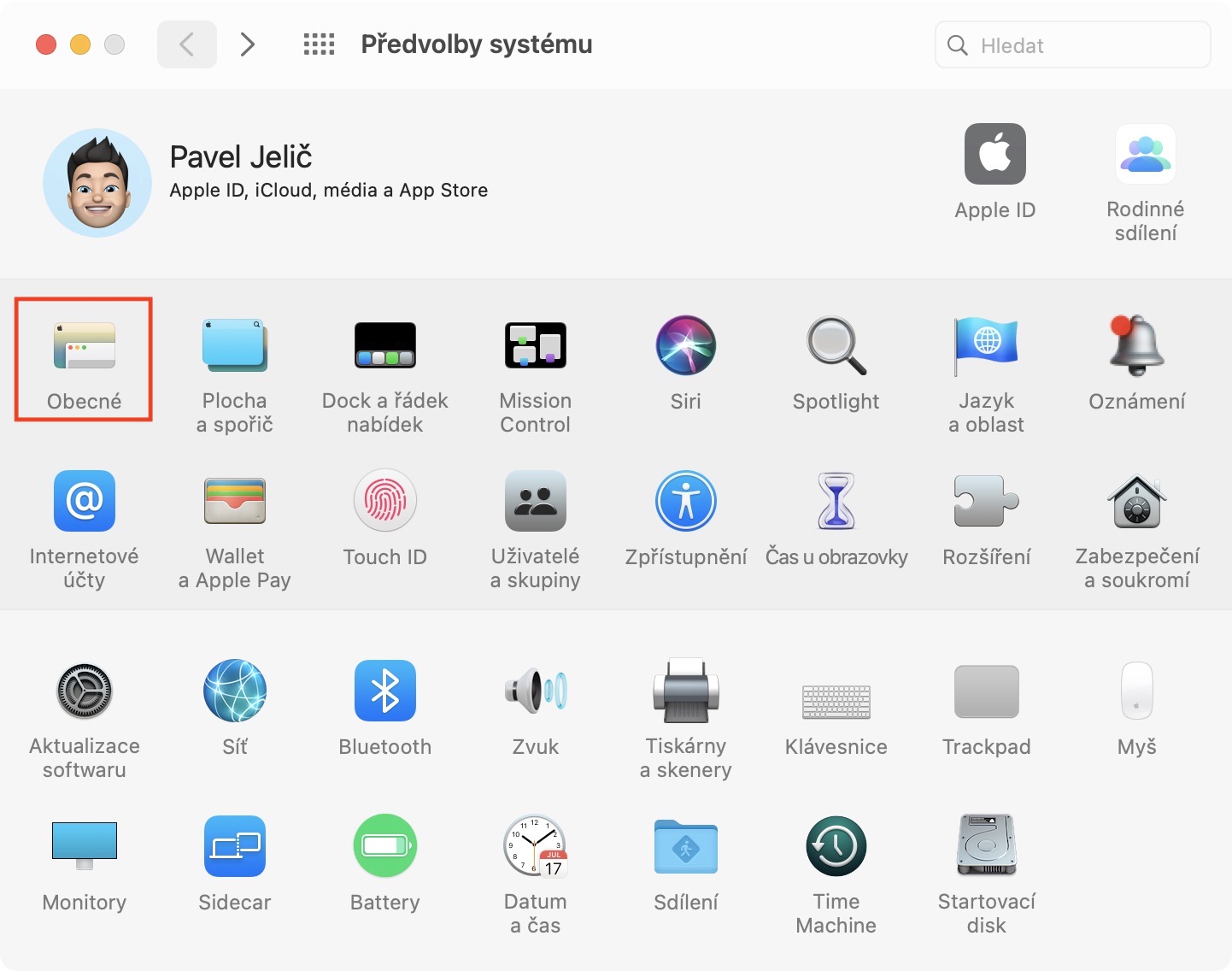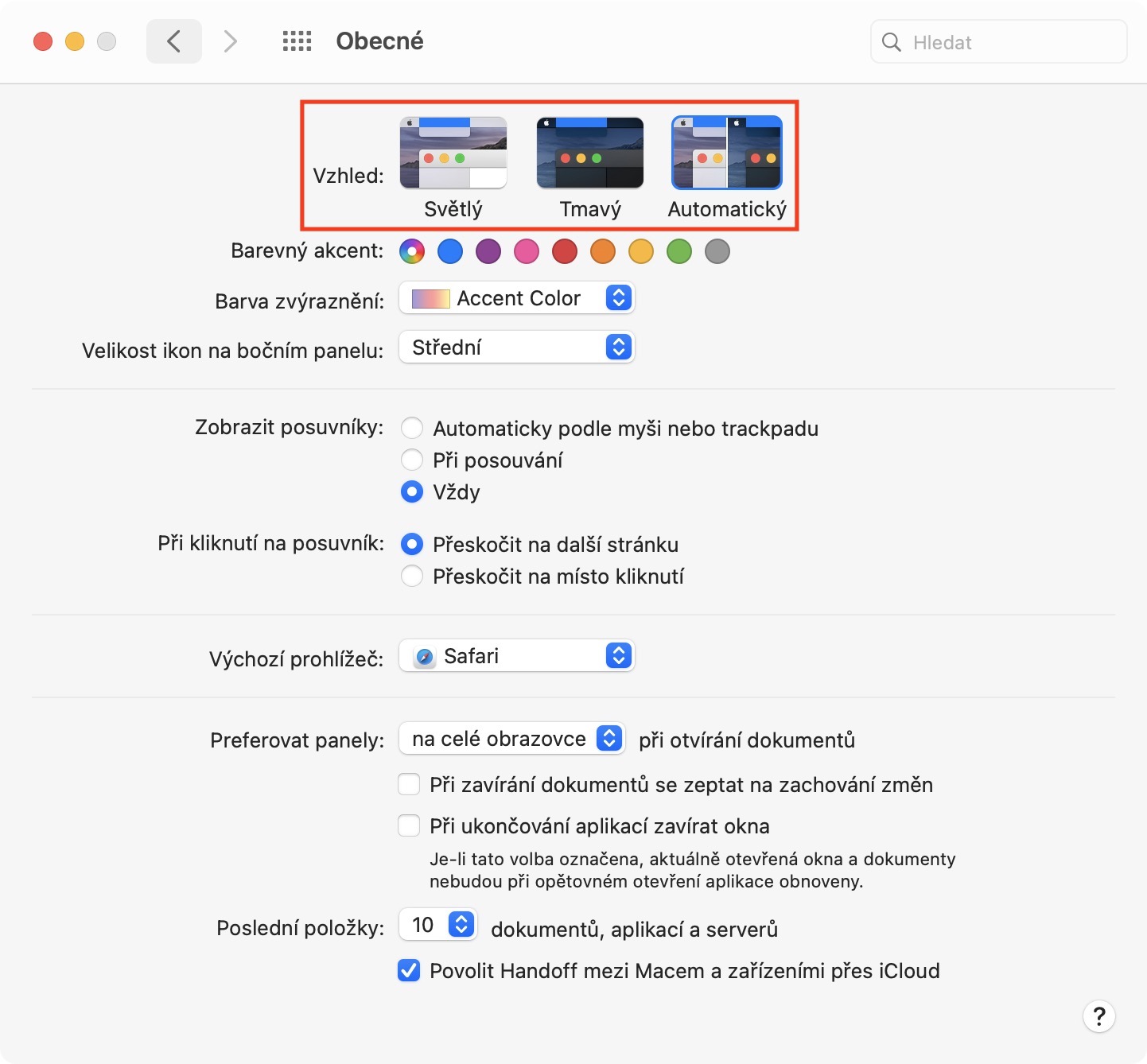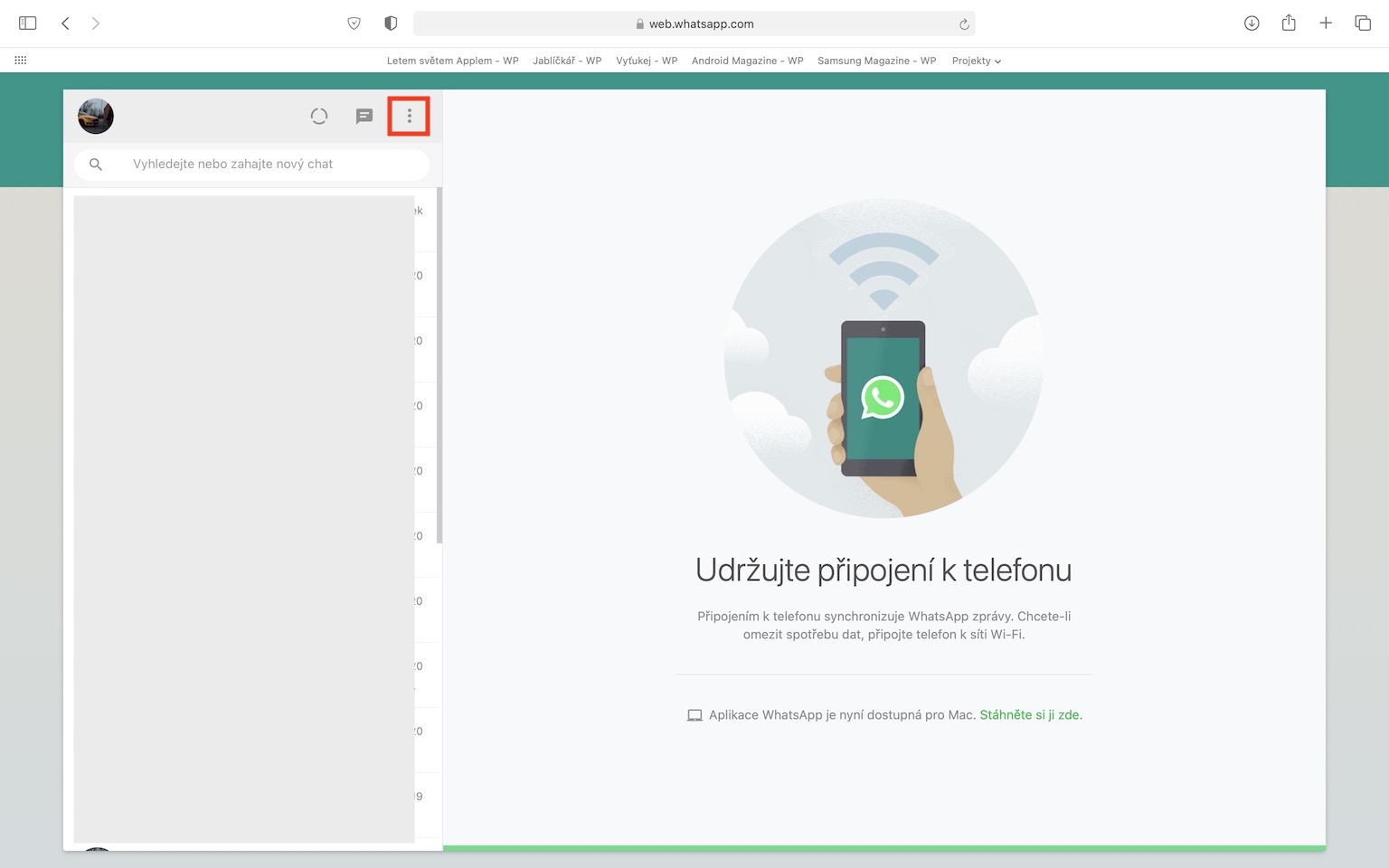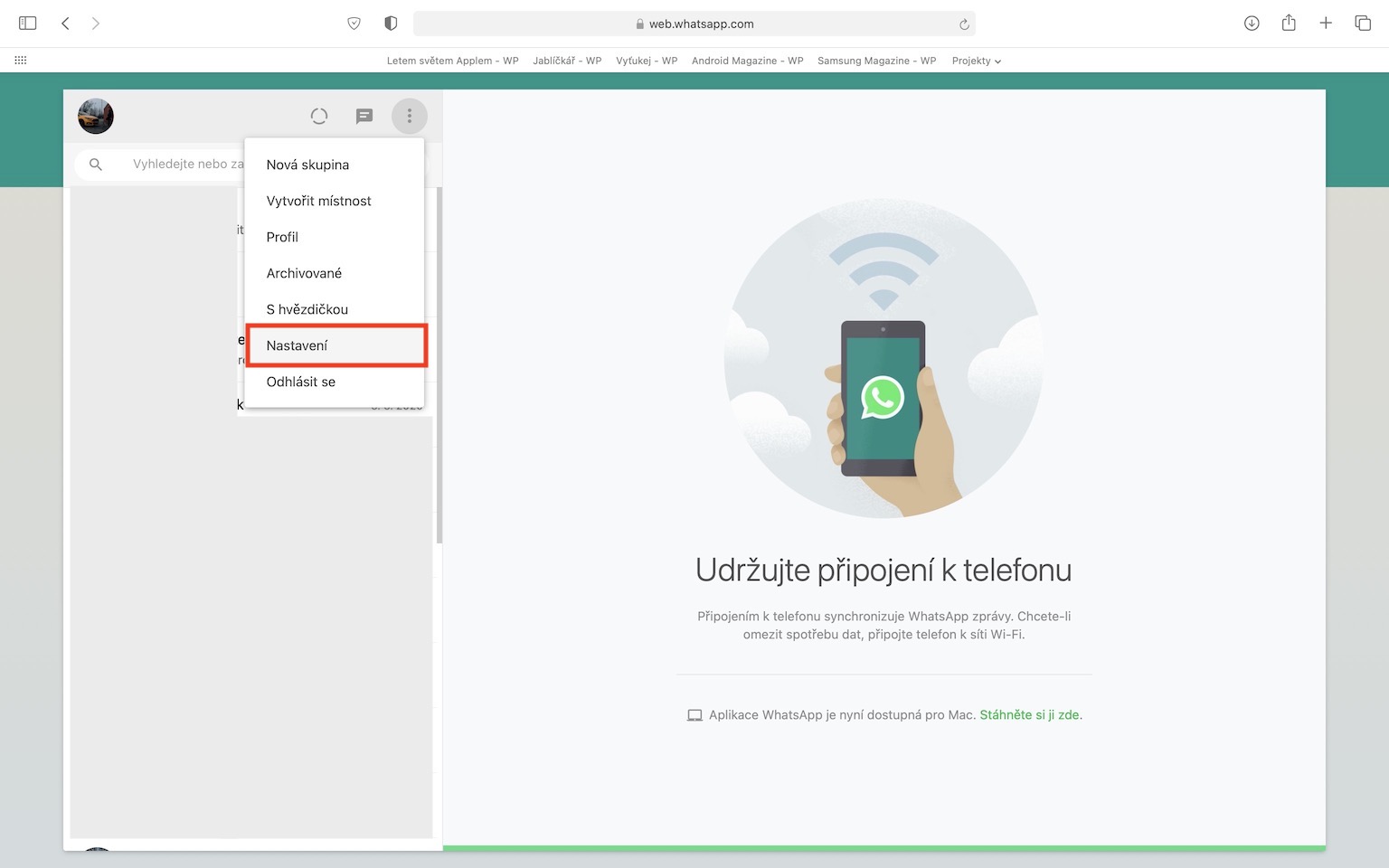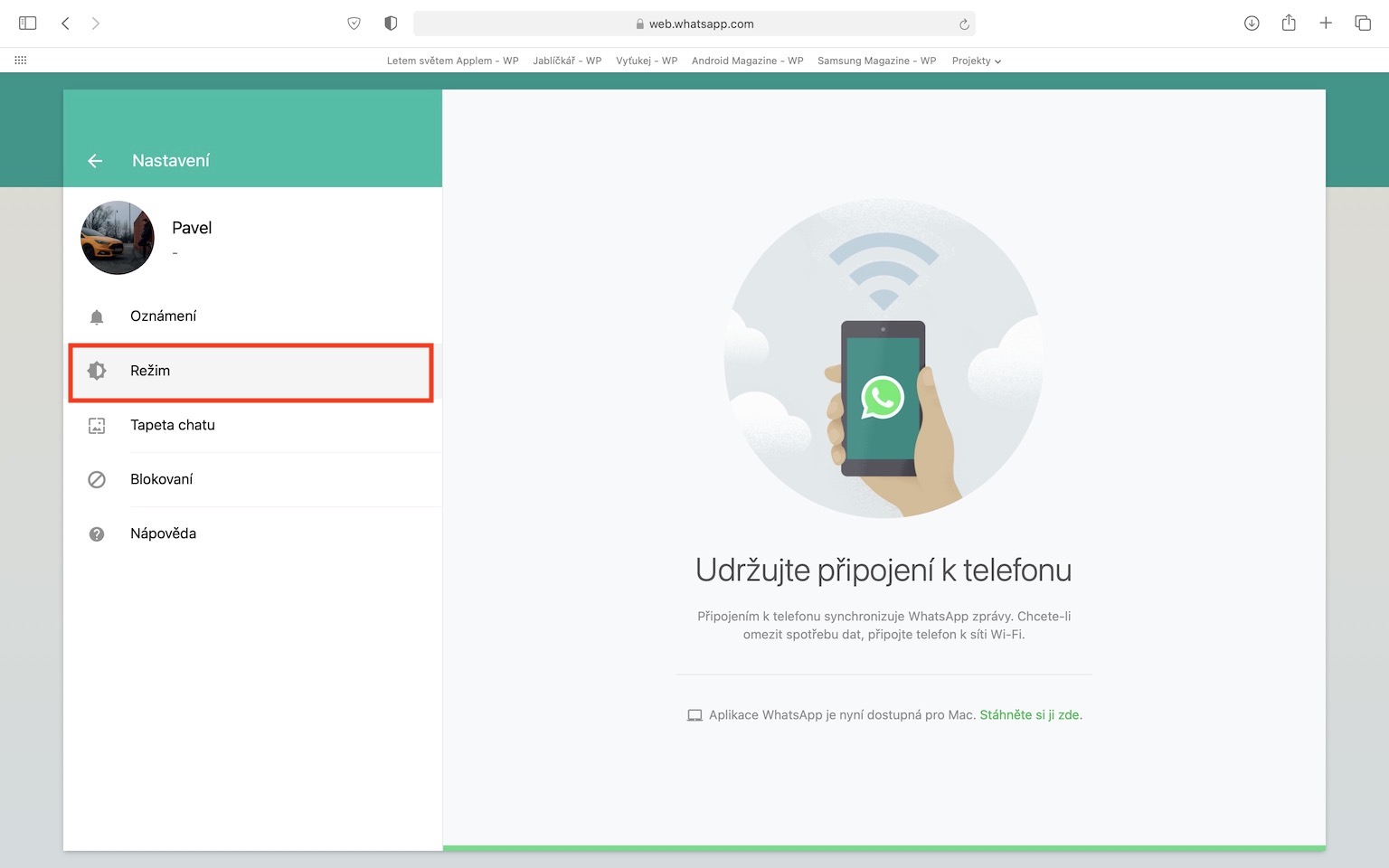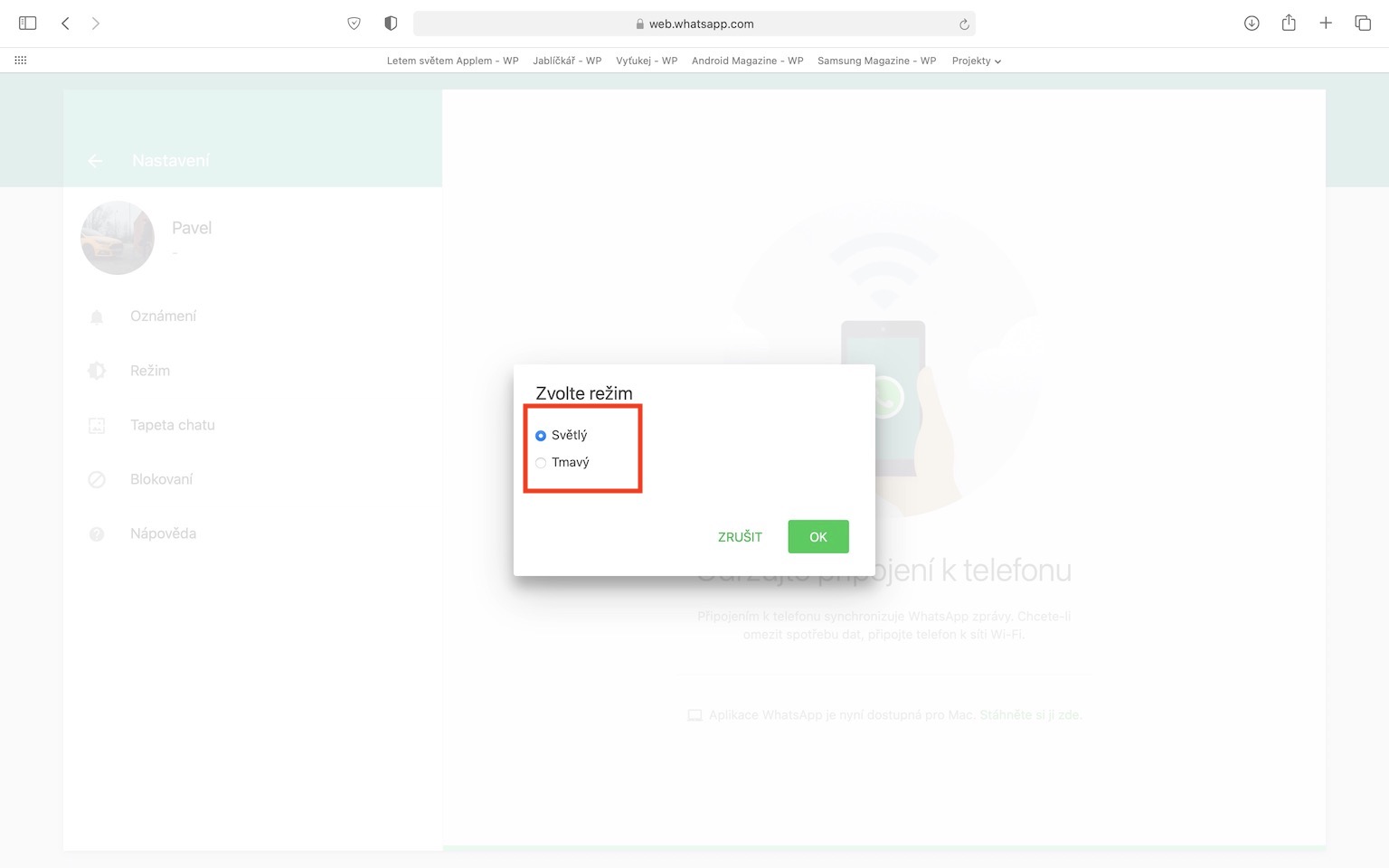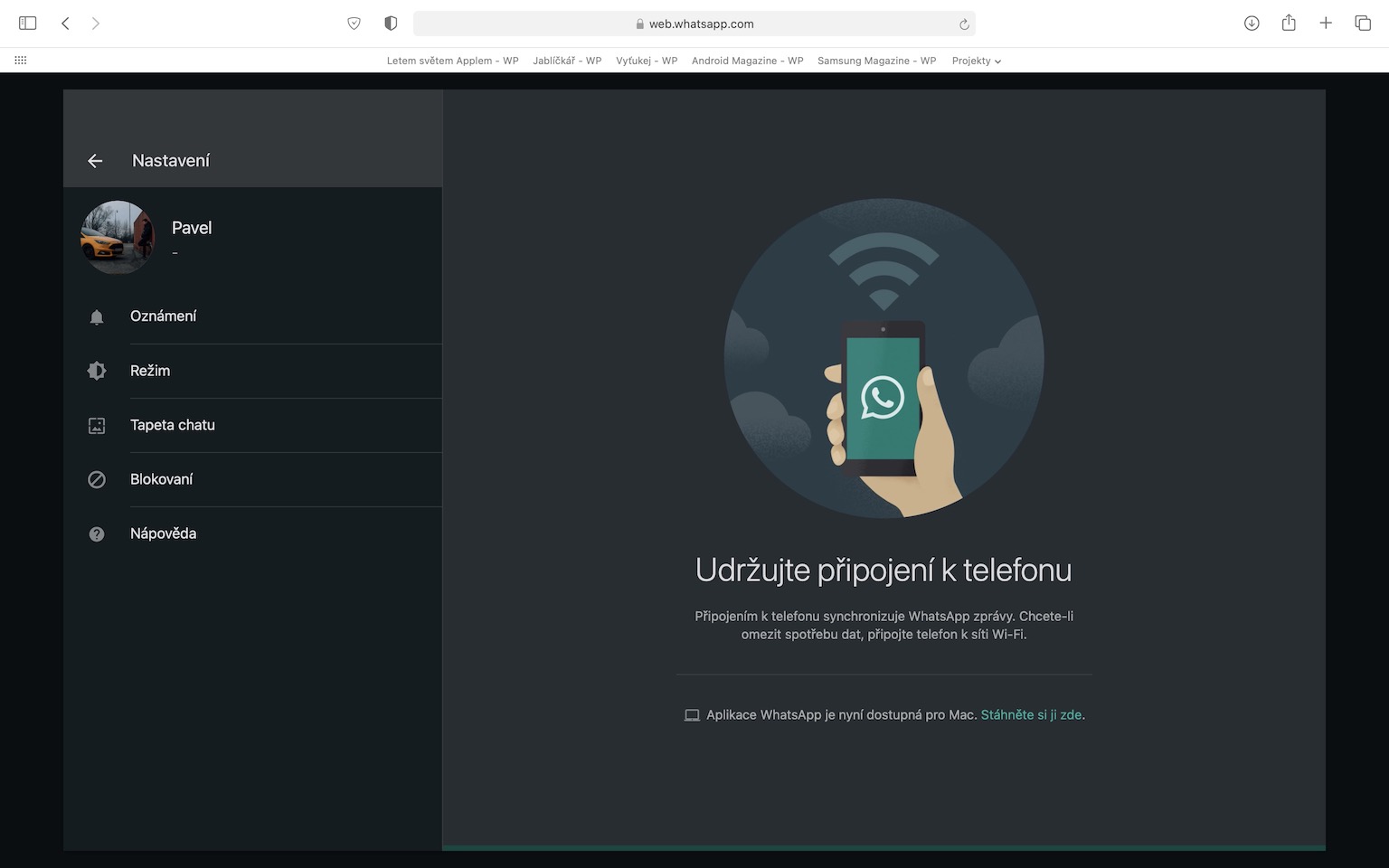នៅក្នុងមួយនៃ សង្ខេបប្រចាំថ្ងៃកន្លងមក យើងបានប្រាប់អ្នកថា Facebook ដែលជាក្រុមហ៊ុននៅពីក្រោយកម្មវិធីសង្គមជាច្រើនបានសម្រេចចិត្តដាក់បញ្ចូល Dark Mode ទៅក្នុង WhatsApp សម្រាប់ macOS។ សម្រាប់កំណែនៅលើ iOS ឬ iPadOS នៅទីនេះ អ្នកប្រើប្រាស់អាចរីករាយជាមួយ Dark Mode ឱ្យបានពេញលេញបំផុតកាលពីថ្ងៃសុក្រ ហើយភាពថ្មីថ្មោងគឺ Dark Mode ពិតជាសម្រាប់តែ macOS ប៉ុណ្ណោះ។ ប្រសិនបើអ្នកប្រើ WhatsApp នៅលើ Mac អ្នកប្រហែលជាឆ្ងល់ពីរបៀបដែលអ្នកអាចធ្វើឱ្យរបៀបងងឹតថ្មីនៅទីនេះ។ អ្នកអាចរកឃើញនីតិវិធីពិតប្រាកដបន្ថែមទៀតចុះក្រោមនៅក្នុងអត្ថបទនេះ។
វាអាចជា ចាប់អារម្មណ៍អ្នក។

របៀបបើកមុខងារងងឹតនៅក្នុង WhatsApp នៅលើ Mac
ប្រសិនបើអ្នកចង់ធ្វើឱ្យរបៀបងងឹតនៅលើ Mac ឬ MacBook របស់អ្នកដំណើរការគឺសាមញ្ញណាស់។ អ្នកប្រហែលជារំពឹងថាដើម្បីបើកមុខងារងងឹត អ្នកនឹងត្រូវទៅកាន់ចំណូលចិត្តរបស់ WhatsApp ដែលអ្នកនឹងឃើញកុងតាក់បិទបើកដ៏សាមញ្ញ។ ទោះជាយ៉ាងណាក៏ដោយ ផ្ទុយពីនេះជាការពិត ដូចជានៅក្នុង WhatsApp ដូចជានៅក្នុងកម្មវិធីមួយចំនួនផ្សេងទៀត អ្នកនឹងមិនអាចស្វែងរកជម្រើសនេះបានទេ។ WhatsApp យកទៅក្នុងគណនីរបៀបដែលបច្ចុប្បន្នសកម្មនៅលើ Mac ឬ MacBook របស់អ្នក។ ដូច្នេះ ប្រសិនបើអ្នកមានរបៀបពន្លឺ WhatsApp នឹងដំណើរការក្នុងរបៀបពន្លឺ ប្រសិនបើអ្នកមានរបៀបងងឹត WhatsApp នឹងដំណើរការក្នុងរបៀបងងឹត។ អ្នកអាចផ្លាស់ប្តូររបៀបប្រព័ន្ធនៅក្នុង ចំណូលចិត្តប្រព័ន្ធ -> ទូទៅ. ប្រសិនបើអ្នកចង់ធ្វើឱ្យប្រព័ន្ធមានពន្លឺហើយ WhatsApp បង្ខំឱ្យងងឹត អ្នកពិតជាសំណាងណាស់ - ជម្រើសនេះមិនមានទេ (សម្រាប់ពេលនេះ) ។ ម្យ៉ាងវិញទៀត ជម្រើសនេះមាននៅក្នុងកម្មវិធីរុករកតាមអ៊ីនធឺណិត បណ្តាញកម្មវិធី WhatsApp - គ្រាន់តែចុចនៅទីនេះ រូបតំណាងចំណុចបី, ជ្រើសរើស ការកំណត់, បន្ទាប់មក របប ហើយចុងក្រោយជ្រើសរើសរវាង ភ្លឺ a ងងឹត របៀប។
សរុបសេចក្តីមក ខ្ញុំគ្រាន់តែចង់ចង្អុលបង្ហាញថា Dark Mode ប្រហែលជាមិនដំណើរការសម្រាប់អ្នកប្រើប្រាស់ទាំងអស់នោះទេ ទោះបីជាអ្នកមាន WhatsApp ជំនាន់ចុងក្រោយក៏ដោយ។ ដូចជាទម្លាប់ Facebook ដែលនៅពីក្រោយ WhatsApp បានបញ្ចេញព័ត៌មានស្រដៀងគ្នានេះដោយចៃដន្យ។ ដូច្នេះ អ្នកប្រើមួយចំនួនអាចនឹងឃើញជម្រើស Dark Mode ខណៈអ្នកខ្លះទៀតមិនអាចមើលឃើញ។ ឧទាហរណ៍ ប្រសិនបើមិត្តរបស់អ្នកមានរបៀបងងឹតរួចហើយ ហើយអ្នកមិនមាន នោះវាមិនមានអ្វីពិសេសនោះទេ ផ្ទុយទៅវិញ វាជារឿងធម្មតាទាំងស្រុង។ ក្នុងករណីនេះ អ្នកត្រូវតែអត់ធ្មត់ ហើយរង់ចាំរហូតដល់វាដល់វេនរបស់អ្នក។